如何搭建百度局域网离线地图服务器
来源:网络收集 点击: 时间:2024-05-02简介
BIGEMAP一键离线地图发布服务器主要帮助企业内部(局域网)环境搭建私有地图服务。支持一键快速发布,无需二次开发,无需配置环境,安装即可发布离线地图,可应用在局域网地图发布,内网地图发布,手持设备地图发布,移动端地图发布。在没有网络的情况下,依然可以实现地图浏览。
支持离线地图的标绘:点、线、面、上传图片等等
 2/18
2/18安装
点击【软件下载】
解压后,双击bssetup.exe运行安装程序,开始安装BIGEMAP一键离线地图发布,按向导逐步执行。
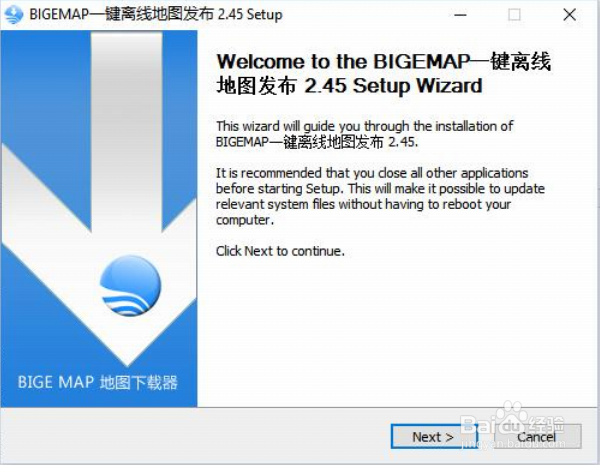 3/18
3/18安装完成后运行“BIGEMAP一键离线地图发布.exe”程序,点击启动按钮启动地图服务(如图3 启动离线地图服务所示),点击(离线浏览)即可查看离线地图效果。如不能启动服务,请确认配置(见3.配置)。
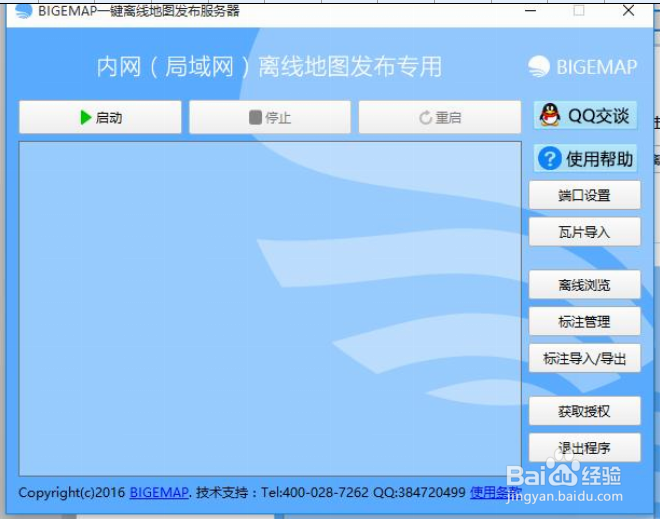 4/18
4/18配置
3.1服务配置
网络服务端口配置。点击离线地图发布服务器按钮,弹出服务配置对话框。根据用户服务的端口使用情况,选择合适的网络端口,用于网络访问。如图4 服务端口配置所示,仅需配置三个参数即可。
1) Bengine端口:网络Web服务器端口,根据需要配置端口。
2) Bengine核心数:服务工作进程,通常设置为电脑CPU核心数。
3) BCGI端口:页面逻辑处理服务端口,根据需要配置端口,与Bengine端口不能相同。
4) 查看端口:可查看当前电脑网络端口占用情况,以便确认端口是否可用。
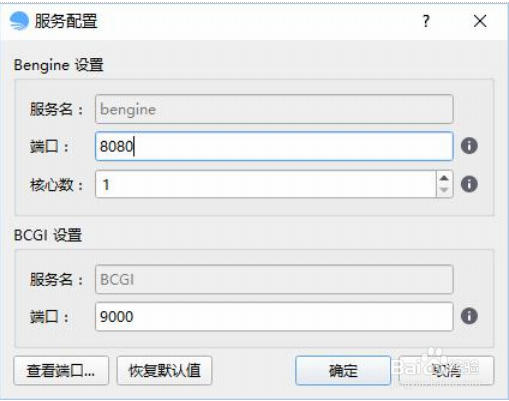 5/18
5/18标注管理(点、线、面标绘)
离线地图网站后台配置。点击离线地图发布服务器(网站管理)按钮,进入后台登陆页面(默认直接点击登陆即可),登陆后进入后台管理页面(如图5 离线地图网站后台所示)。
1) 基础配置:设置离线地图打开浏览的时候的初始级别和屏幕的中心点。
2) 创建图文标注(定点标注):指定经纬度坐标创建图文标注。
3) 其他设置:设置离线地图首页标题。
4) 效果预览:预览前台发布后效果。
在线标绘详解:参看最后的标绘操作说明
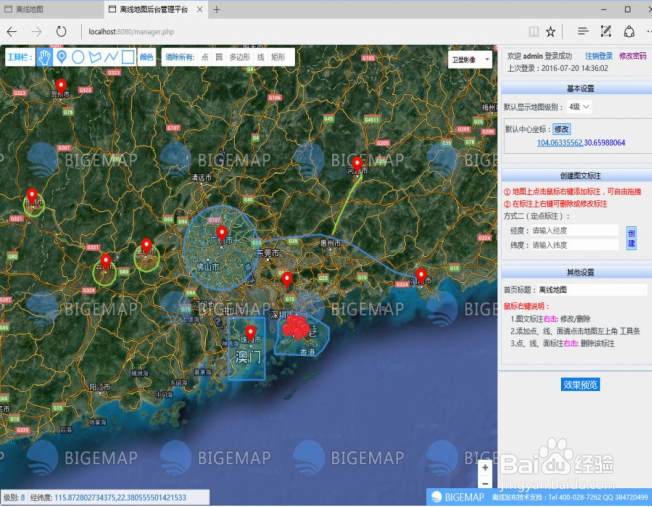 6/18
6/18瓦片下载及导入
4.1瓦片下载
通过BIGEMAP地图下载器(bigemap.com)下载瓦片数据。
打开BIGEMAP地图下载器,切换要下载的地图源,矩形、多边形、行政边界框选下载区域双击下载。弹出下载对话框(如图6下载瓦片所示)
1)“存储选项”选择“瓦片:BIGEMAP”,图片格式选择“PNG (*.png)”格式。
2)根据需要勾选下载级别。建议大区域下载低级别,越精确的小区域下载高级别。例如标注成都天府广场推荐下载方式:中国范围:1~8级;四川范围:9~10级;成都范围:11~12级;成都绕城内:13~15级;成都一环内16~19级。结合实际使用区域下载瓦片,避免数据量过大。
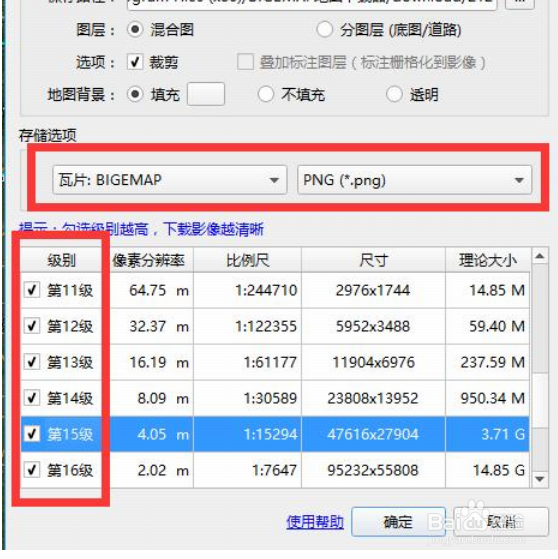 7/18
7/18通过BIEGMAP地图下载器下载瓦片后,会生成相应的数据信息文件(如图7 瓦片下载的数据目录所示)。
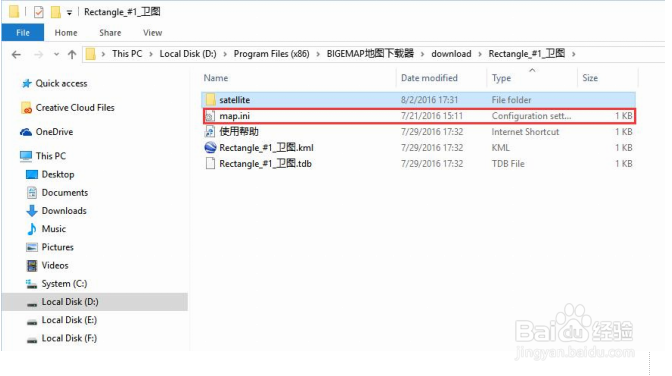 8/18
8/18将下载的瓦片数据部署到离线服务器目录中。点击离线地图发布服务器(瓦片导入)按钮,弹出选择对话框,选择上一步下载的瓦片目录中的map.ini文件即可。系统将自动识别、导入瓦片数据,可点(离线浏览)击按钮查看发布
9/18标注管理及导入
5.1网站后台标注管理
点击离线地图发布服务器(网站管理)按钮,进入后台登陆页面(默认直接点击登陆即可),登陆后进入后台管理页面(如图9 网站后台标注管理所示)。点击左上角工具栏即可添加点、圆、线、多边形、矩形标注
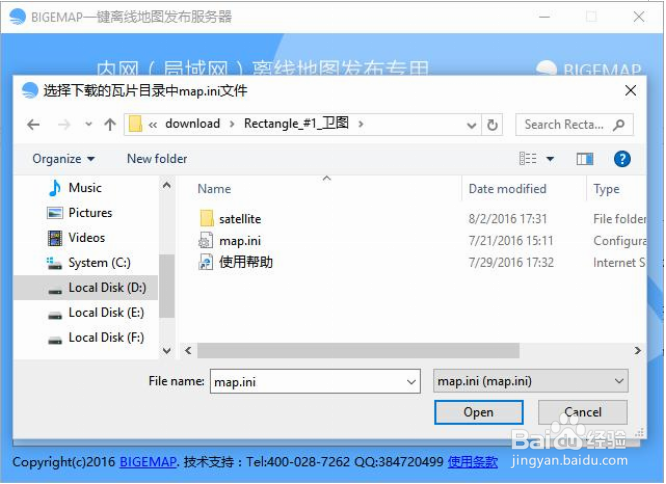 10/18
10/18数据导入导出
点击离线地图发布服务器(数据导入/导出)按钮,打开数据管理对话框(如图10 服务器标注管理所示)。点击左上角切换不同类型标注,以编辑数据。
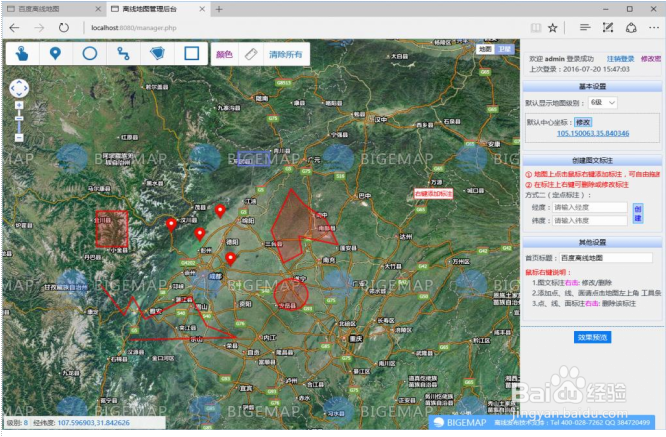 11/18
11/18导入标注数据:点击(导入)按钮弹出导入数据对话框(如图11 导入标注数据所示),导入格式示例如图12 数据格式示例,包括经纬度、名称等信息。
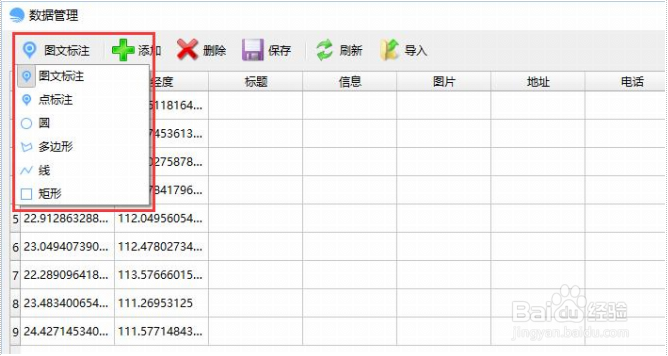 12/18
12/18导入标注数据:点击按钮弹出导入数据对话框(如图11 导入标注数据所示),导入格式示例如图12 数据格式示例,包括经纬度、名称等信息。
点名Number(可选):指定点名称的列序号;
经度/X/Longitude:指定经度的列序号;
纬度/Y/Latitude:指定纬度列序号;
描述信息(可选):指定对象描述信息列序号。
3) 坐标分割
支持导入CSV或文本文件,指定分隔符分割列数据。如CSV通常为逗号(,)分割。
4) 其他
起始行:表示从第几行还是读取数据;
线/多边形标识列:指定分段标识列序号,用于识别对象(如图12 数据格式示例所示中“名称/分段”列)。
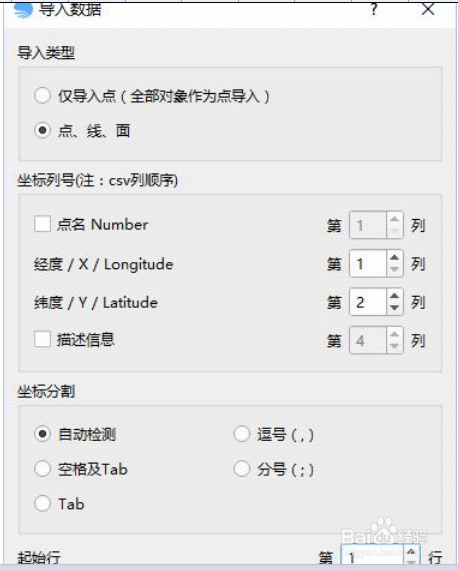 13/18
13/18点名Number(可选):指定点名称的列序号;
经度/X/Longitude:指定经度的列序号;
纬度/Y/Latitude:指定纬度列序号;
描述信息(可选):指定对象描述信息列序号。
3) 坐标分割
支持导入CSV或文本文件,指定分隔符分割列数据。如CSV通常为逗号(,)分割。
4) 其他
起始行:表示从第几行还是读取数据;
线/多边形标识列:指定分段标识列序号,用于识别对象(如图12 数据格式示例所示中“名称/分段”列)。
标绘操作说明
在软件的主面板上点击(标注管理),弹出离线地图的后台管理。直接点击登录,进入后台管理页面,页面的左上角是标绘的工具条(如下图6.1),页面的右边是离线地图发布的控制管理(如下图6.2)。
 14/18
14/18标绘操作说明
在软件的主面板上点击(标注管理),弹出离线地图的后台管理。直接点击登录,进入后台管理页面,页面的左上角是标绘的工具条(如下图6.1),页面的右边是离线地图发布的控制管理(如下图6.2)。
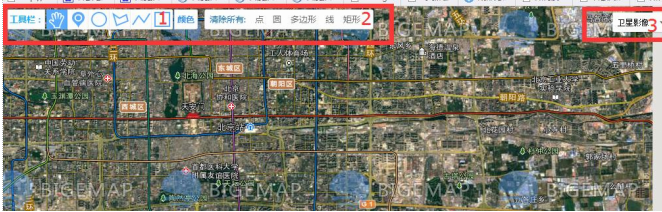 15/18
15/18红色标记1:标绘可用的工具栏包括:标记点、画圆、画多边形、画线条、画矩形框(注:手掌是拖动地图;点击【颜色】的地方,弹出设置框,如下图)
红色标记2:清除掉你所标绘的某一类标记,在标绘的过程中可以点击【右键】取消当前的某一个标绘。
红色标记3:切换地图的显示模式:卫星图像 电子地图
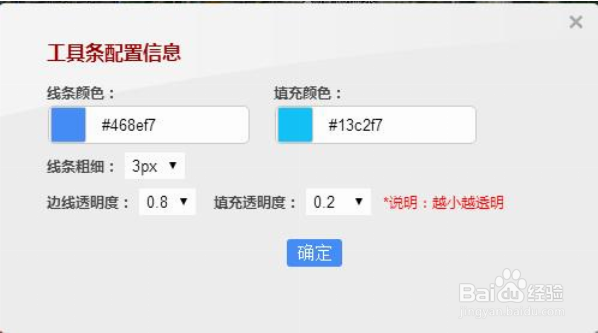 16/18
16/18左上角工具栏里面,切换到手掌,(工具栏)然后在地图任意位置点击鼠标【右键】,弹出(添加图文标注),点击一下,会出现一个标记点(北京),鼠标指着这个标记点点【右键】,弹出对话框:(修改按钮)点击【修改】,出现如下对话框:
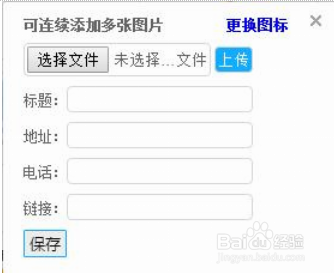 17/18
17/18这里可以添加图片,文字,地址,电话等等,添加好了之后,点击【保存】。退后地图上会出现你标记的点信息。
6.2离线地图浏览配置,如下图:
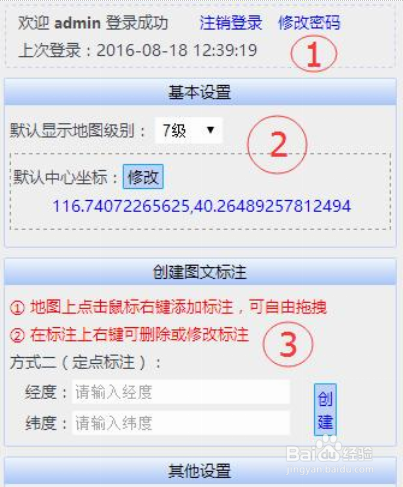
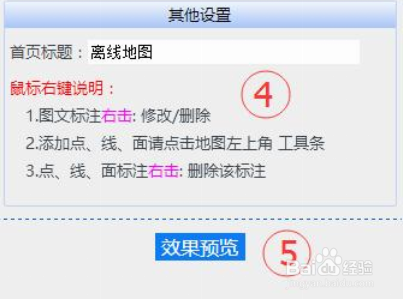 18/18
18/18红色标记1:修改登录后台管理的用户名密码,相当于管理员账号
红色标记2:设置离线地图发布后,打开网页浏览的默认初始级别和显示在屏幕的中心位置。
红色标记3:定点设置【图文标注】
红色标记4:离线地图页面标题,以及操作的简单说明
红色标记5:离线地图标注好了之后,可以在这里预览到效果。
版权声明:
1、本文系转载,版权归原作者所有,旨在传递信息,不代表看本站的观点和立场。
2、本站仅提供信息发布平台,不承担相关法律责任。
3、若侵犯您的版权或隐私,请联系本站管理员删除。
4、文章链接:http://www.1haoku.cn/art_656901.html
 订阅
订阅